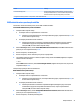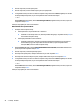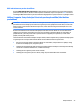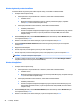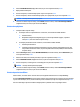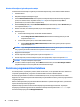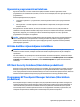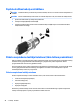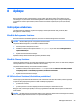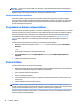User Guide - Windows 10
4. Kad tas tiek prasīts, ievadiet jauno paroli.
5. Kad tas tiek prasīts, vēlreiz uzrakstiet jauno paroli, lai apstiprinātu.
6. Lai saglabātu izmaiņas un izietu no utilītas Computer Setup, atlasiet ikonu Save (Saglabāt), kas atrodas
ekrāna apakšējā kreisajā stūrī, un pēc tam izpildiet ekrānā redzamās instrukcijas.
— vai —
Atlasiet Main (Galvenā izvēlne), atlasiet Save Changes and Exit (Saglabāt izmaiņas un iziet) un pēc tam
nospiediet taustiņu enter.
Izmaiņas stājas spēkā pēc datora restartēšanas.
BIOS administratora paroles dzēšana
1. Startējiet utilītu Computer Setup.
●
Izmantojot datorus vai planšetdatorus ar tastatūru:
▲
ieslēdziet vai restartējiet datoru un, kad tiek parādīts HP logotips, nospiediet taustiņu f10, lai
atvērtu utilītu Computer Setup.
●
Izmantojot planšetdatorus bez tastatūras:
▲
ieslēdziet planšetdatoru. Vienlaikus nospiediet ieslēgšanas/izslēgšanas pogu un skaļuma
samazināšanas pogu, līdz tiek parādīta startēšanas izvēlne, un pēc tam pieskarieties
taustiņam f10, lai atvērtu utilītu Computer Setup.
2. Atlasiet Security (Drošība), atlasiet Change BIOS Administrator Password (Mainīt BIOS administratora
paroli) un pēc tam nospiediet taustiņu enter.
3. Kad tas tiek prasīts, uzrakstiet pašreizējo paroli.
4. Kad tiek prasīta jaunā parole, atstājiet lauku tukšu un pēc tam nospiediet enter.
5. Kad tiek prasīts vēlreiz ievadīt jauno paroli, atstājiet lauku tukšu un pēc tam nospiediet enter.
6. Lai saglabātu izmaiņas un izietu no utilītas Computer Setup, atlasiet ikonu Save (Saglabāt), kas atrodas
ekrāna apakšējā kreisajā stūrī, un pēc tam izpildiet ekrānā redzamās instrukcijas.
— vai —
Atlasiet Main (Galvenā izvēlne), atlasiet Save Changes and Exit (Saglabāt izmaiņas un iziet) un pēc tam
nospiediet taustiņu enter.
Izmaiņas stājas spēkā pēc datora restartēšanas.
42 7. nodaļa. Drošība